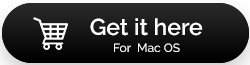Möglichkeiten zur Beschleunigung der Internetverbindung auf dem Mac
Veröffentlicht: 2021-05-01Egal, ob Sie Windows oder Mac verwenden, die Internetgeschwindigkeit ist unübertroffen, wenn Sie online im Internet surfen, Dateien hoch- oder herunterladen oder online aktiv sind. Während es ein anderes Ballspiel ist, die Internetgeschwindigkeit unter Windows zu verbessern, für das Sie sich auf diesen Blog beziehen können, werden wir hier diskutieren, wie Sie langsames Internet auf dem Mac reparieren können.
Gründe, warum Ihr Mac-Internet langsam ist
Es kann mehrere Gründe geben, warum das Internet Ihres Macs langsam ist. Werfen wir schnell einen Blick auf einige von ihnen –
- Sie haben für die Geschwindigkeit bezahlt, die Sie erhalten
- Sie führen unerwünschte Internet-Hogging-Anwendungen aus
- Die Sicherheit Ihres Routers wird gefährdet
- Akkumulation des Caches in Ihrem Browser
- Mehrere Netzwerke verwenden denselben Kanal wie Ihres
So steigern Sie die Mac-Internetgeschwindigkeit
Hier sind einige einfache Möglichkeiten, wie Sie Ihre Internetgeschwindigkeit auf Macs erhöhen und Ihre Produktivität steigern können –
Inhaltsverzeichnis
- 1. Überprüfen Sie Ihre Internetgeschwindigkeit
- 2. Reduzieren Sie die Sicherungshäufigkeit von Time Capsule
- 3. Verwenden Sie ein Optimierungsprogramm eines Drittanbieters
- 4. Verwenden Sie anstelle von Wireless ein Ethernet-Kabel
- 5. Safari bereinigen, optimieren und zurücksetzen
- 6. Ändern Sie Ihren Kanal
- 7. Schließen Sie alle unerwünschten Apps
- 8. Wechseln Sie zu einem anderen Webbrowser
1. Überprüfen Sie Ihre Internetgeschwindigkeit
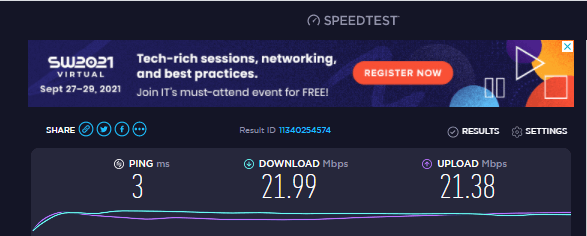
Überprüfen Sie die Geschwindigkeit Ihrer Verbindung, bevor Sie anfangen, die Einstellungen Ihres Macs zu optimieren oder an Ihrem Router herumzufummeln. Es könnte sein, dass Ihr Plan per se Ihnen so viel Geschwindigkeit erlaubt. Um zu überprüfen, ob Sie das Geld, das Sie für Ihre Verbindung ausgeben, tatsächlich wert sind, finden Sie hier zwei Websites, die Sie nebeneinander öffnen sollten. Öffnen Sie auf der einen Seite die Website Ihres Internetdienstanbieters und überprüfen Sie Ihren Plan. Notieren Sie sich die Geschwindigkeit, die Ihnen angeboten wird. Öffnen Sie nun auf der anderen Seite eine Website, auf der Sie einen Geschwindigkeitstest durchführen können. Speedtest.net ist eine der besten Websites, um Ihre Internetgeschwindigkeit zu überprüfen. Ordnen Sie die Zahlen zu, und wenn sie sich unterscheiden, wissen Sie, wer schuld ist.
Sie können den technischen Support der von Ihnen verwendeten Internetverbindung anrufen und ihm Ihre Geschwindigkeitsprobleme mitteilen.
2. Reduzieren Sie die Sicherungshäufigkeit von Time Capsule
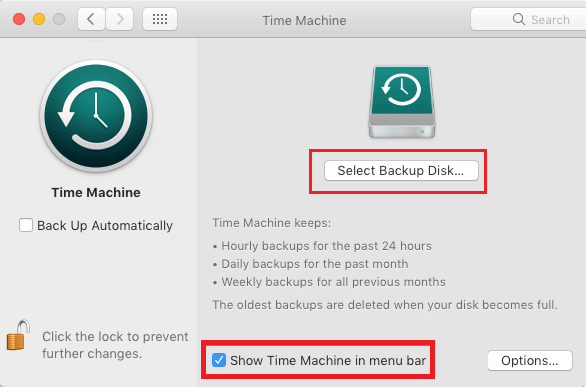
Wenn Sie Time Machine auf einer Time Capsule sichern, verwendet Time Machine eine gewisse Menge an Wi-Fi-Bandbreite. Dies kann zu Kosten Ihrer eigenen Internetnutzung führen. Es wird daher empfohlen, die Sicherungshäufigkeit von Time Machine zu ändern, und Sie können dann prüfen, ob Sie die Internetgeschwindigkeit Ihres MacBook erhöhen können. Hier sind die Schritte, um dasselbe zu tun –
- Öffnen Sie das Terminal , indem Sie Anwendungen öffnen und dann den Ordner Dienstprogramme öffnen
- Geben Sie den folgenden Befehl ein, indem Sie nach jeder Befehlszeile die Eingabetaste drücken.
defaults write /System/Library/LaunchDaemons/com.apple.backupd-auto (drücken Sie die Eingabetaste)
StartInterval -int <interval in seconds> (Drücken Sie die Eingabetaste)
Es ist wichtig zu beachten, dass hier das angegebene Sicherungsintervall in Sekunden angegeben ist. Das heißt, wenn Sie möchten, dass die Zeitmaschine jede Stunde ein Backup erstellt, sollte Ihr Befehl lauten:
defaults write /System/Library/LaunchDaemons/com.apple.backupd-auto (drücken Sie die Eingabetaste)
StartInterval -int <3600> (Drücken Sie die Eingabetaste)
Lesen Sie auch: Wussten Sie, dass Terminal Ihnen auch helfen kann, versteckte Dateien auf dem Mac zu sehen? Hier ist wie
3. Verwenden Sie ein Optimierungsprogramm eines Drittanbieters
Ein überfülltes System ist oft eine entscheidende Ursache für eine schlechte Mac-Leistung, und dasselbe könnte der Grund sein, warum Sie nicht die gewünschte Surfgeschwindigkeit erhalten.
Sie können daher eine Drittanbieter-App wie CleanMyMac X verwenden, die Ihnen hilft, Junk in Form von fehlerhaften Downloads, Protokolldateien, App-Resten, Cache-Dateien und vielem mehr zu entfernen. Es hat sogar ein Deinstallationsmodul, das Ihnen besonders dabei helfen kann, Internet-Hogging-Apps loszuwerden. Und das alles mit nur wenigen Klicks.
Wenn Sie tiefer eintauchen und mehr über CleanMyMacX erfahren möchten, finden Sie hier einen ausführlichen Inside-Out-Test.
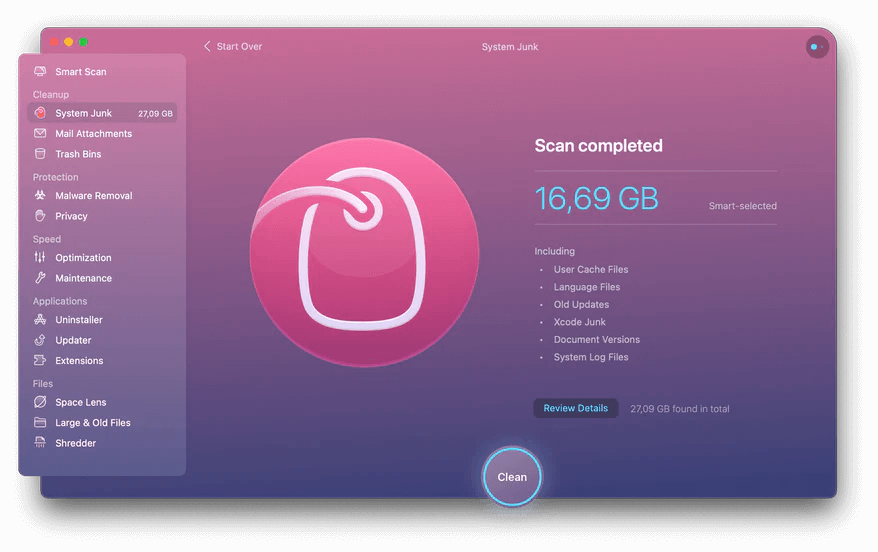
Laden Sie CleanMyMac X herunter
4. Verwenden Sie anstelle von Wireless ein Ethernet-Kabel

Die Nutzung des Internets mit Hilfe von Wi-Fi ist zwar praktisch, aber wenn Sie maximale Geschwindigkeit genießen möchten, verbinden Sie Ihren Mac über ein Ethernet-Kabel mit Ihrem Router. Wenn Sie das Kabel verloren oder nicht erhalten haben, können Sie sich jederzeit an Ihren ISP wenden. Wenn Sie Ihren Mac mit Hilfe eines Ethernet-Kabels an Ihren Router anschließen, gibt es nur minimale Signalverluste und die Internetgeschwindigkeit wird erheblich gesteigert.
5. Safari bereinigen, optimieren und zurücksetzen
Safari ist zweifellos einer der besten Browser und das ist wahrscheinlich der Grund, warum viele Benutzer auf den Standardbrowser von Mac schwören. Wenn Sie es jedoch von Zeit zu Zeit ein wenig optimieren, können Sie die Geschwindigkeit erhöhen. Zum Beispiel löschen Sie den Cache oder nehmen ein paar weitere Optimierungen wie die unten genannten vor –
- Öffnen Sie das Safari- Menü
- Klicken Sie auf Einstellungen
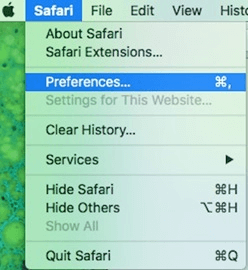
- Klicken Sie auf die Registerkarte Datenschutz > Website-Daten verwalten > Alle entfernen
- Löschen Sie als Nächstes den Verlauf, indem Sie auf das Safari- Menü und dann auf Verlauf löschen klicken
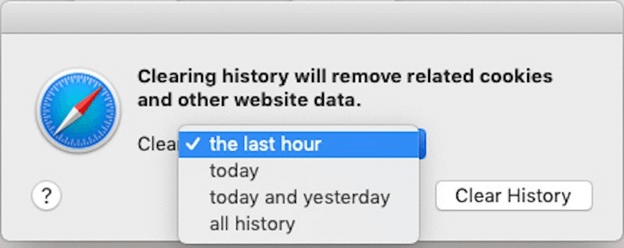
- Deaktivieren Sie unnötige Erweiterungen
- Löschen Sie die Safari -Einstellungsdatei, die Sie darin finden
~Library/Preferences- Ordner
6. Ändern Sie Ihren Kanal
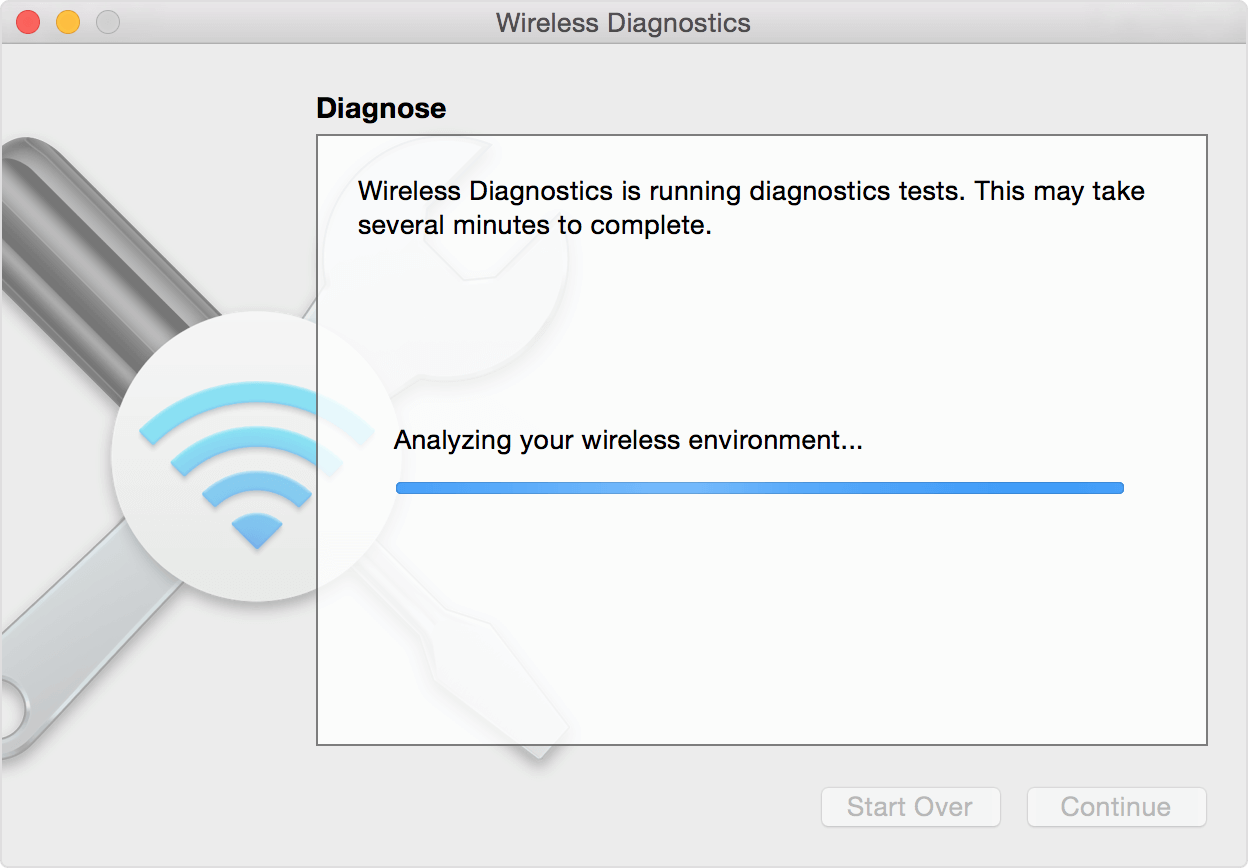
Es könnte sein, dass viele Netzwerke in der Nähe denselben Kanal verwenden, weshalb Sie es mit langsamem Internet auf dem Mac zu tun haben. In diesem Fall können Sie einen weniger überfüllten Kanal wählen und die Internetgeschwindigkeit auf Ihrem Mac erhöhen. Befolgen Sie dazu die unten genannten Schritte –
- Halten Sie gleichzeitig die Optionstaste gedrückt und klicken Sie auf Ihr Wi-Fi-Symbol, das Sie möglicherweise in der oberen rechten Ecke Ihres Bildschirms finden
- Öffnen Sie die Wireless-Diagnose
- Folgen Sie im Menü, das Sie oben auf dem Bildschirm sehen können, diesem Pfad
Fenster > Scannen
Sie können nun sehen, wie viele Artikel über 5-GHz- und 2,4-GHz-Frequenzen verbunden sind. Hier wird Ihnen auch empfohlen, welches Band Sie verwenden sollten – 5 GHz oder 2,4 GHz. Um Ihren Kanal zu ändern, indem Sie ihn aus- und wieder einschalten, danach sollte er die praktikablere Option wählen.
7. Schließen Sie alle unerwünschten Apps
Viele unnötige laufende Apps auf Ihrem Mac verlangsamen nicht nur Ihren Mac oder verbrauchen riesige Mengen an Speicher, sondern können sogar zu einem starken Rückgang der Internetgeschwindigkeit Ihres Mac führen. Wenn es also Apps gibt, die Sie nicht benötigen, müssen Sie sie schließen, insbesondere wenn es sich um internethungrige Apps handelt oder Apps, die stark von Ihrer Internetverbindung abhängig sind.
Zum Schließen von Apps können Sie einfach auf die X-Schaltfläche klicken, Befehl + Q drücken, über die Menüleiste schließen oder mit der rechten Maustaste auf das Dock klicken und Apps schließen. Wenn sich eine App jedoch einfach nicht schließen lässt, starten Sie die Verknüpfung Force Quit , indem Sie im Apps-Menü die Tastenkombination Befehlstaste + Wahltaste + Esc drücken. Weitere Möglichkeiten zum erzwungenen Beenden von Apps auf dem Mac finden Sie in diesem Blog.
8. Wechseln Sie zu einem anderen Webbrowser
Angenommen, Sie verwenden Chrome, Firefox oder Edge als primären Webbrowser anstelle von Safari. Vielleicht nehmen diese Browser viel RAM auf Ihrem Mac in Anspruch, aus dem einfachen Grund, dass einige der gängigen Browser nicht gut für Mac optimiert sind. Dazu können Sie Ihren Aktivitätsmonitor öffnen und überprüfen, wie viel RAM von diesen Browsern verbraucht wird.
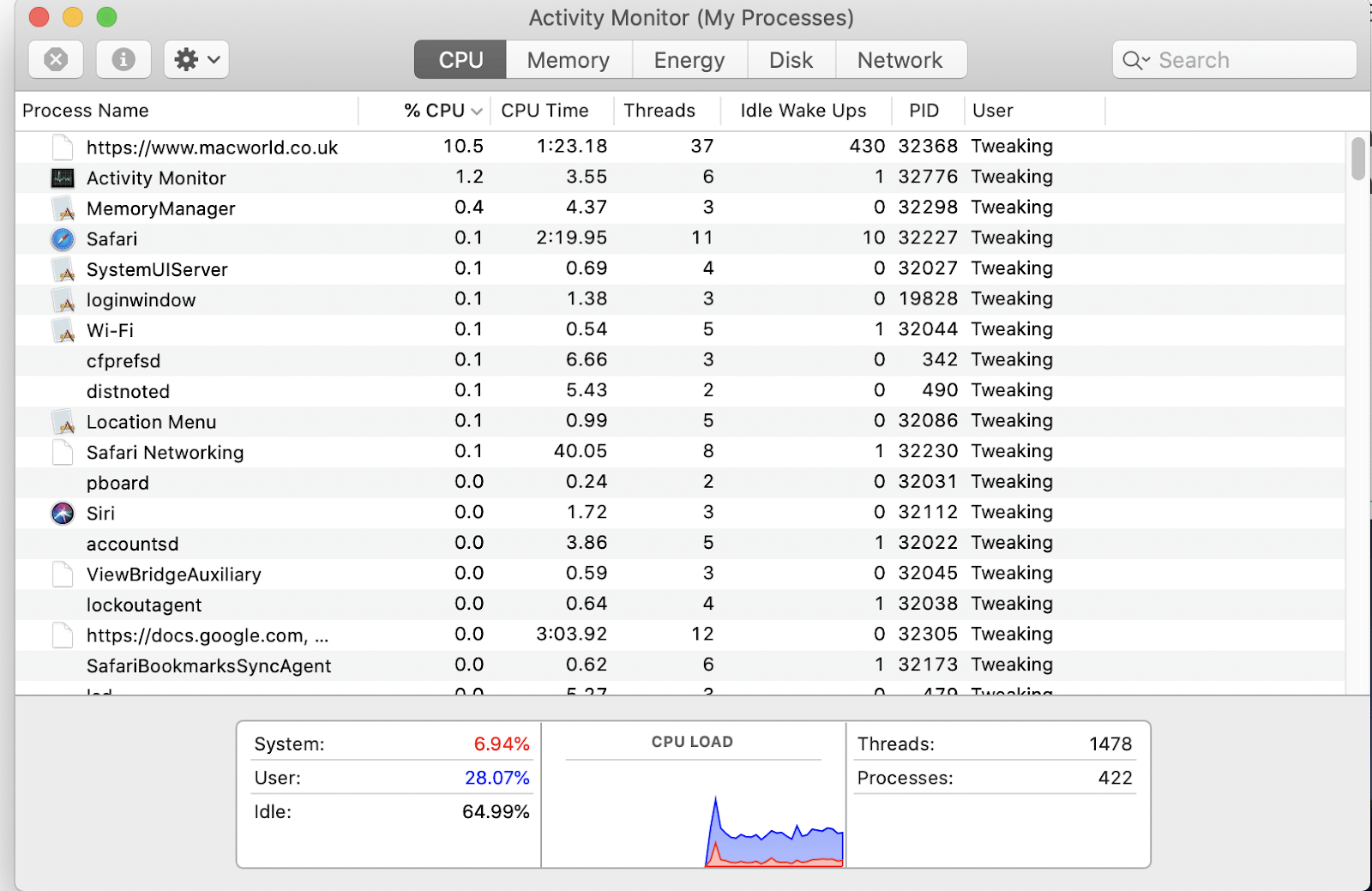
Wenn die Browser viel RAM verbrauchen, wechseln Sie zu Safari und prüfen Sie, ob sich die Internetgeschwindigkeit jetzt verbessert hat oder nicht.
Abschluss:
Wir hoffen, dass die oben genannten Möglichkeiten Ihnen helfen werden, das langsame Internet Ihres Mac zu reparieren. Und wenn es eine Möglichkeit gibt, das langsame Internetproblem schnell zu lösen, und wir vergessen haben, es im Blog zu erwähnen, teilen Sie uns dies im Kommentarbereich unten mit.
Nächste Lesungen:
Verlangsamt VPN das Internet? VPN-Verbindung beschleunigen
MacBook überhitzt? Versuchen Sie diese Tricks
So erhöhen Sie die Upload-Geschwindigkeit unter Windows 10